Facebookでは検索履歴を削除することができます。
こんな人に向けての記事です。
- Facebookの検索履歴を削除したい
- 検索履歴を見たくない
そんなときは、Facebookで自分の検索履歴をキレイに削除しましょう!
今回は、Facebookの検索履歴を削除する方法を紹介します!
パソコン:この記事はPCで説明しています。
Facebookの検索履歴を削除する方法
Facebookの検索履歴を削除する(iPhone・Android)
- 設定メニューボタンをおす
- 「設定とプライバシー」→「設定」をおす
- 「個人データ管理ツール」をおす
- 「検索履歴」をおす
- 「検索履歴をクリア」をおす
それではさっそく、Facebookの検索履歴を削除してみましょう!
まずは、iPhone・AndroidのFacebookアプリから検索履歴を削除します。
Androidは画面右上にある設定メニューボタンをおし、「設定とプライバシー」→「設定」をおします。
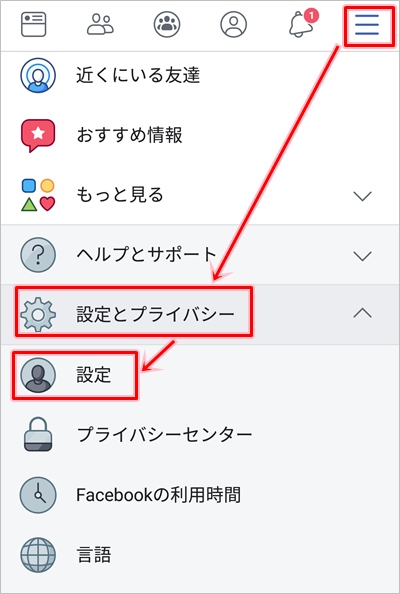
iPhoneは画面右下にある設定メニューボタンをおし、「設定とプライバシー」→「設定」をおします。
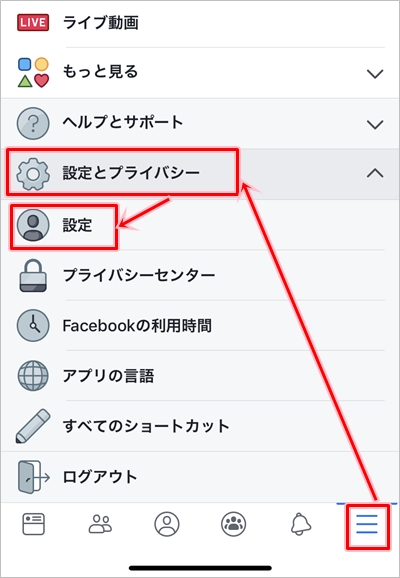
これ以降、iPhoneとAndroidの操作性は同じなので、iPhoneで説明します。
「設定」を下へスクロールして「個人データ管理ツール」をおします。
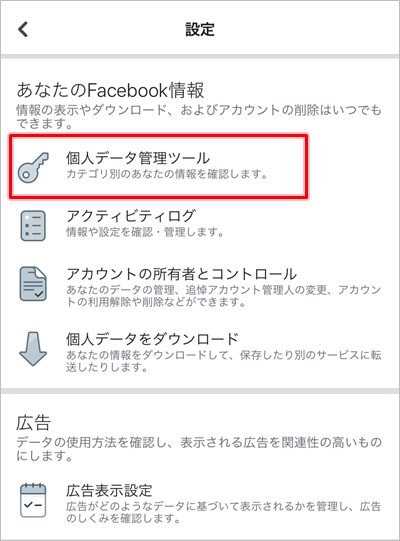
「個人データ管理ツール」の「あなたに関する情報」にある「検索履歴」をおします。
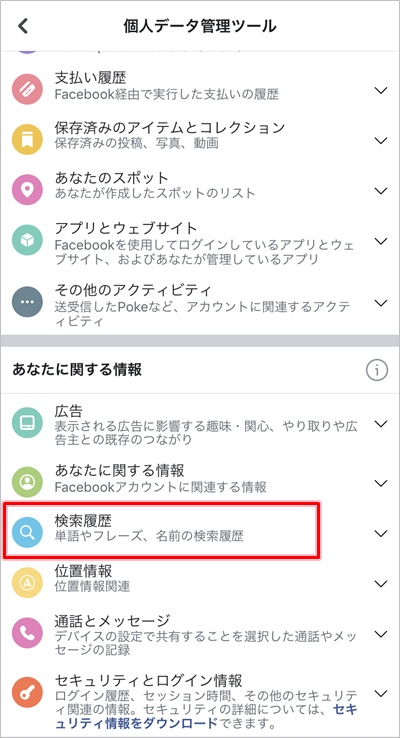
自分が過去に検索した履歴がアクティビティログとして表示されました。検索履歴を削除するには「検索履歴をクリア」をおします。
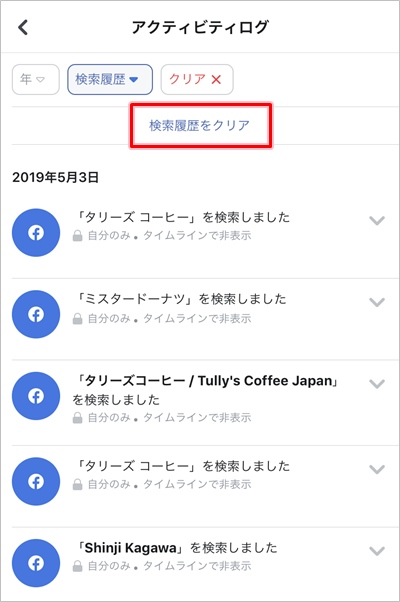
検索履歴がクリア(削除)されました。
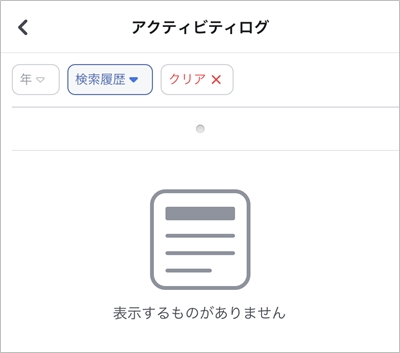
これで、iPhone・Android版Facebookアプリから検索履歴を削除することができました。
Facebookヘルプ:アクティビティログから検索を削除するにはどうすればよいですか。
検索履歴を1件ずつ削除する(iPhone・Android)
先ほどはすべての検索履歴を一括で削除しましたが、iPhone・Androidでは1件ずつ削除することもできます。
削除したい履歴の右横にある下矢印のアイコンをおします。
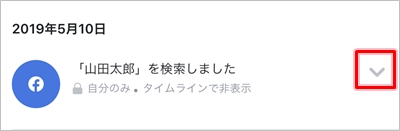
「削除」をおします。
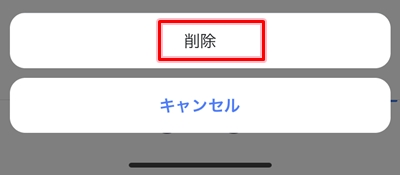
これでFacebookの検索履歴を1件ずつ削除することができました。
Facebookの検索履歴を削除する(PC)
- 設定メニューボタンをおす
- 「アクティビティログ」をおす
- 「もっと見る」をおす
- 「検索履歴」をおす
- 「履歴をクリア」をおす
次に、PCのFacebookから検索履歴を削除します。
PCは画面右上にある設定メニューボタンをおし、「アクティビティログ」をおします。
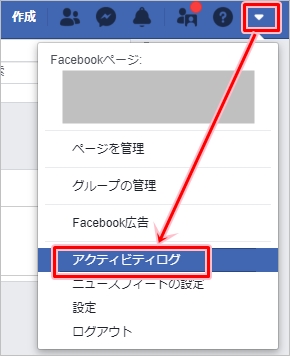
フィルターの中にある「もっと見る」をおします。

「検索履歴」が表示されるのでおします。
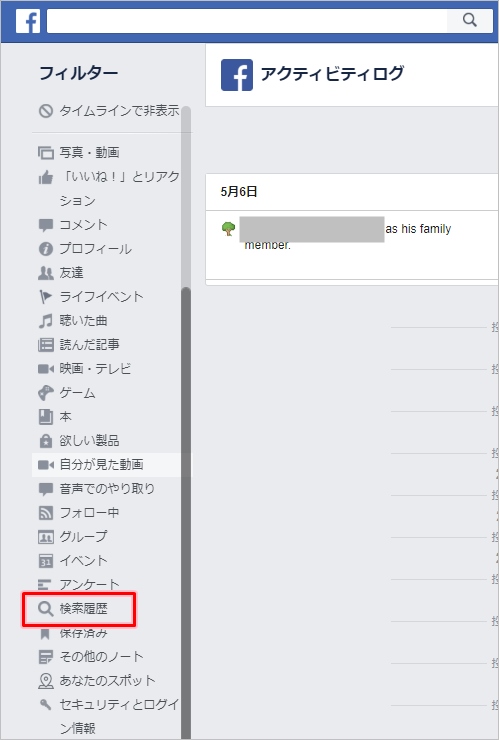
Facebookの検索履歴が表示されました。右上にある「履歴をクリア」をおします。
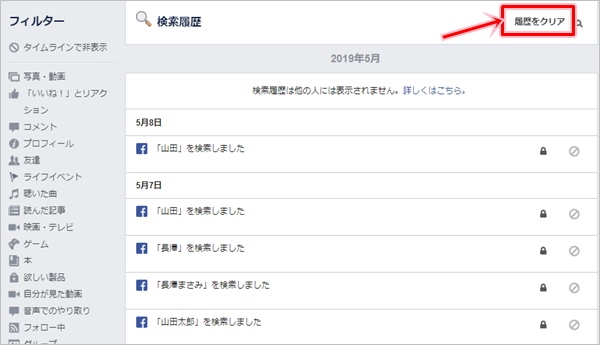
これで、PC版のFacebookから検索履歴を削除することができました。
Facebookヘルプ:アクティビティログから検索を削除するにはどうすればよいですか。
検索履歴を1件ずつ削除する(PC)
先ほどはすべての検索履歴を一括で削除しましたが、PCでも1件ずつ削除することができます。
削除したい履歴の右横にある「編集する」をクリックします。

「削除」をクリックします。

これでPCから検索履歴を1件だけ削除することができました。
このように、iPhone・Android・PCでも検索履歴を削除することができるのでぜひ試してみてください!
以上、Facebookで検索履歴を削除する方法でした。
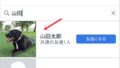

コメント